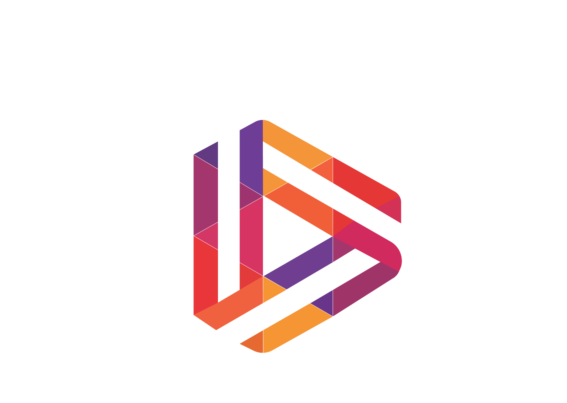آژانس دیجیتال نور وب
باور داریم که هر کسب و کاری میتواند با استفاده از قدرت دیجیتال، رشد چشمگیری را تجربه خواهد کرد. ما با افتخار به هدف خود متعهد هستیم: ایجاد تجربههای دیجیتالی کارآمد و جذاب برای شما. از طراحی وبسایتهای خیرهکننده گرفته تا بهینهسازی سئو و اجرای استراتژیهای بازاریابی دیجیتال، ما به شما کمک میکنیم تا در مسیر موفقیت حرکت کنید.
همراه با نور وب، مسیر توسعه خود را در دنیای پویای آنلاین آغاز کنید.


خدمات طراحی سایت


خدمات Ui Ux


خدمات سئو


همه در یک پکیج
برای شروع کسب و کار، هیچ وقت دیر نیست!
شروع کسب و کار یک ماجراجویی است که هر زمانی که آماده باشید، میتوانید انجام دهید. نیازی به انتظار برای شرایط بهتر یا زمان مناسب نیست. با یک ایده قوی و برنامه ریزی متناسب با منابع موجود، حتی اگر این آغاز امروز باشد، هیچوقت دیر نخواهد بود.
موفقیت بیشتر با نور وب
کارآفرینی به انواع مشاغل جدید، از جمله فعالیتهای فردی و مشاغل بدون نیاز به ثبت نام، اشاره دارد. از سوی دیگر، شرکتهای نوپا تمرکز خود را بر روی مشاغلی گذاشتهاند که علاوه بر بنیانگذاری انفرادی، هدف اصلی آنها گسترش و رشد بیشتر با داشتن کارمندان و اهداف بلندمدت است.
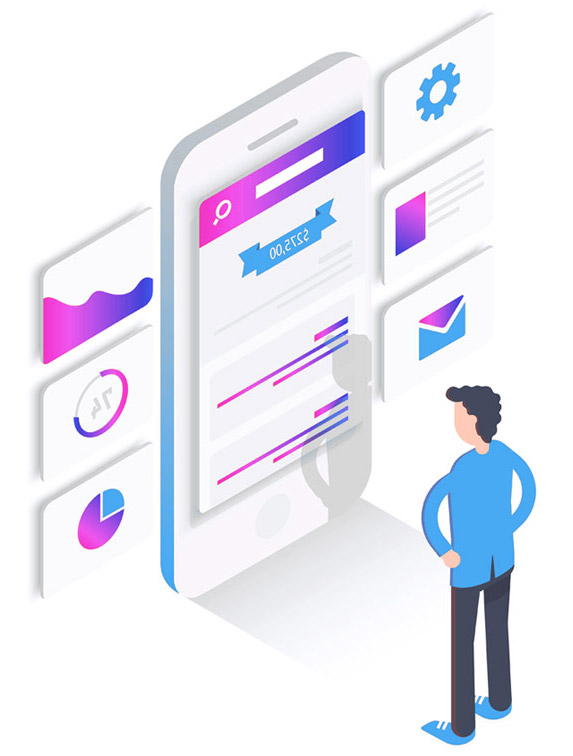
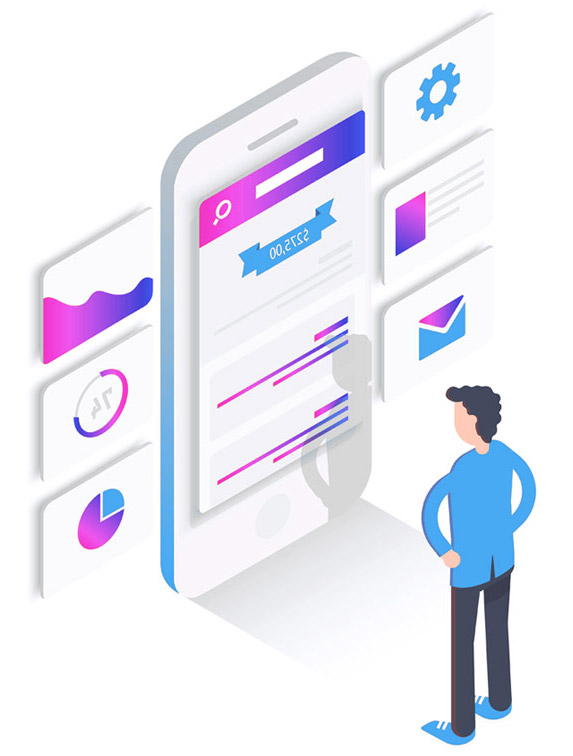
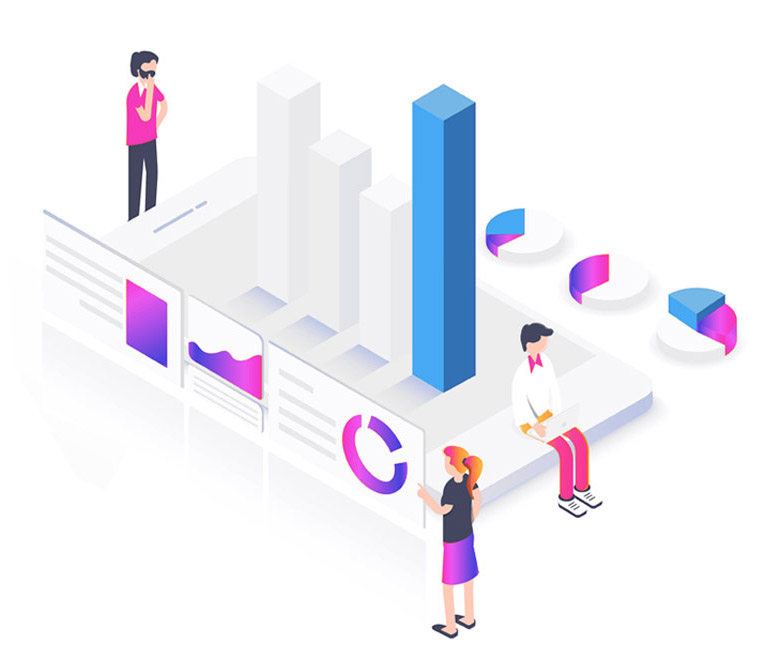
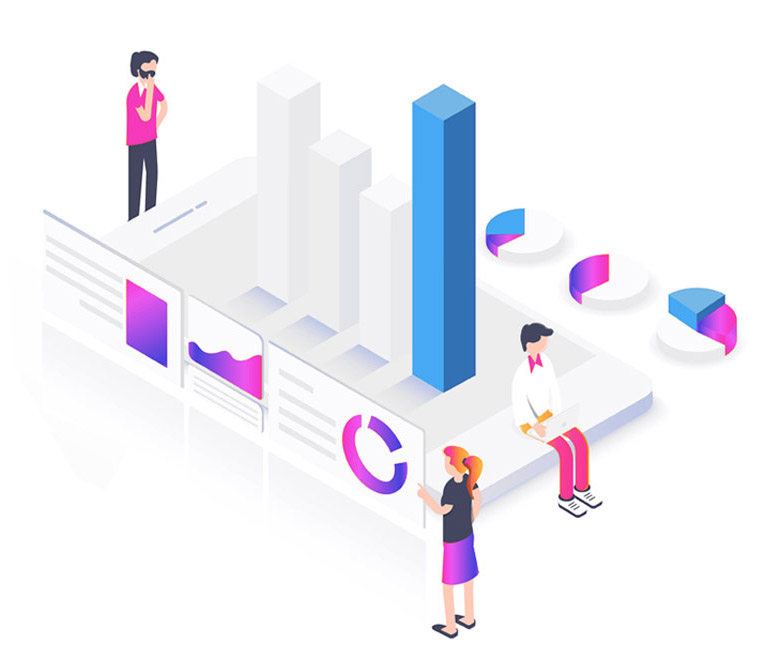
آژانس نور وب همراه و همیار شما
ما در سایت نور وب به عنوان یک همیار شروع در مسیر رشد کسب و کارتان در کنارتان خواهیم بود.
- سئو
- طراحی سایت
- UI&UX
- محتوا
هرآنچه نیاز دارید برای افزایش قدرت استارپ
فرآیند راه اندازی می تواند مدت زمان طولانی را طی کند و از این رو به تلاش پایدار لازم دارید. به دلیل بالا بودن نرخ شکست و نتایج نامشخص، ادامه دادن به مسیر، به ویژه برای طولاتی مدت چالش برانگیز خواهد بود.


سوالات پرتکرار کاربران
استارتاپ یک شرکت نوپا و نوآورانه است که با هدف حل یک مشکل یا ارائه نوآوری در بازار شروع به فعالیت میکند. برای تجارت من، استارتاپ بودن به معنای ایجاد فرصتهای نوآورانه و تجربه کاربری منحصر به فرد است، که این امکان را فراهم میکند تا با انعطاف در مواجهه با چالشها، به رشد پایدار و موفقیت در بازار هدایت شویم.
فضای مجازی به عنوان یک پلتفرم گسترده ارتباطات با مشتریان، تبلیغات و ارائه خدمات بهینه، نقش حیاتی در رشد و توسعه استارتاپها و کسب و کارها دارد. حضور فعال در این فضا باعث افزایش دید پذیری، ارتقاء برند، جذب ترافیک مستهدف، و برقراری ارتباط موثر با مشتریان میشود. این اهمیت از این رو به وضوح مشخص است که فضای مجازی به عنوان یک ابزار حیاتی به استارتاپها کمک میکند تا با موفقیت در محیط رقابتی امروزه پیشرفت کنند و بازارها را به صورت کارآمد تر ناوبری کنند
برای شروع فرایند طراحی سایت و دریافت این خدمات بهتر است در ابتدا با مشاوران و متخاصصان نور وب ارتباط برقرار کنید، زیرا بهتر است ابهامات و سوالات احتمالی که در ذهنتان وجود دارند، پیش از انجام فرایند برطرف شوند.
بله قطعاً، هر سایتی نیازمند اجرای فرایند سئو (بهینه سازی موتورهای جستجو) است. با انجام سئو سایت شما در رتبههای برتر گوگل نمایش داده خواهد شد. در واقع کسب جایگاه بالا در موتورهای جستجو موجب فروش بیشتر و جذب مشتری بیشتر میشود.
مدت زمان دقیق و معین شدهای از اینکه چند روز پس از سفارش سایتتان تکمیل میشود وجود ندارد. انواع سایتهای مختلفی وجود دارند که زمان طراحی هر کدام متفامت است. با این حال عاملی که در تعیین این مدت زمان تاثیر بیشتری ایفا میکند، نوع خواسته شما و ویژگیهایی که برای سایتتان در نظر دارید بر میگردد.
ما با ارائه طراحی ظاهر کاربری فوقالعاده و بهروز، بهینهسازی سرعت بارگیری صفحات، و ایجاد ساختار مطلوب محتوا، به شما کمک میکنیم تا وبسایتی منحصر به فرد و جذاب داشته باشید. همچنین، با سازگاری کامل با دستگاههای مختلف، ارائه تصاویر و ویدئوهای جذاب و بهینهسازی برای موتورهای جستجو، تجربه کاربری شما را به یک سطح جدید از کیفیت و کاربردی بالا میبریم.